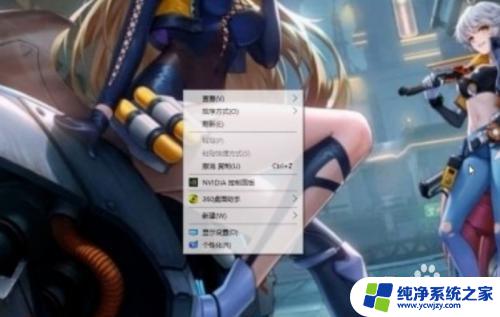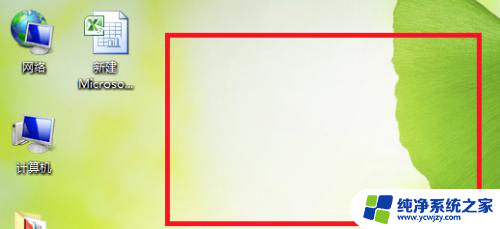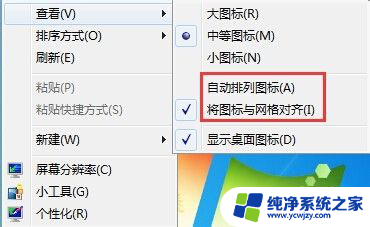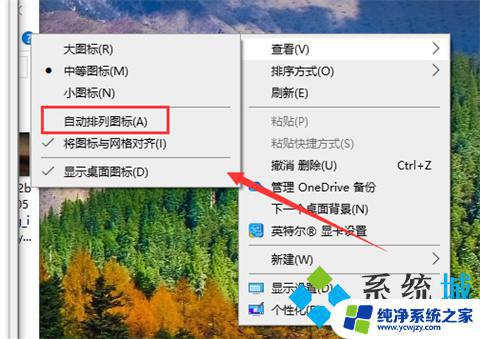电脑桌面图标移动 如何随意移动和布置电脑桌面上的图标
更新时间:2023-10-29 13:45:32作者:yang
电脑桌面图标移动,在现代社会中电脑已经成为了我们日常生活中不可或缺的工具之一,而在使用电脑的过程中,桌面上的图标布置也是一个让人头疼的问题。有时我们会因为图标过多而感到繁杂,有时我们又会因为图标的位置不合理而感到不便。如何能够随意移动和布置电脑桌面上的图标呢?接下来我们将一起探索这个问题,寻找最佳的解决方案。
方法如下:
1.在桌面空白处单击鼠标右键。

2.点击【查看】,我们发现【自动排列图标】前面是打勾的。单击一下取消打勾。
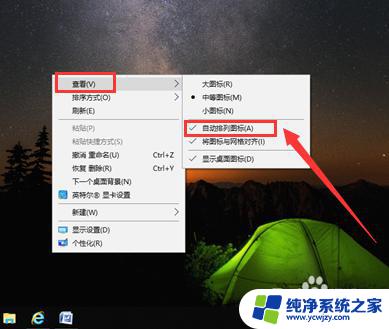
3.然后回到桌面就发现可以随意地移放置图标了。
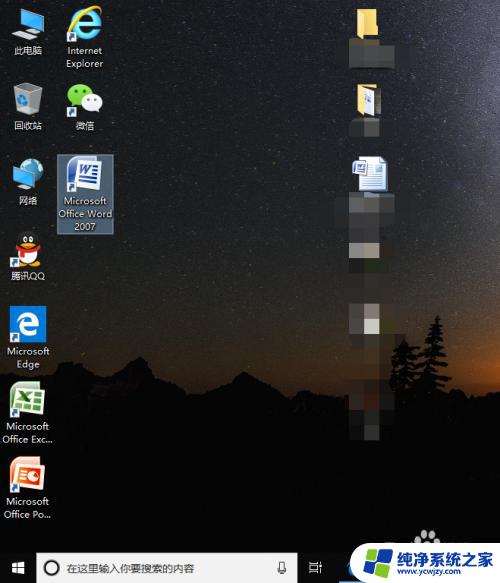
4.我们还可以单击【将图标与网格对齐】把前面的勾去掉。
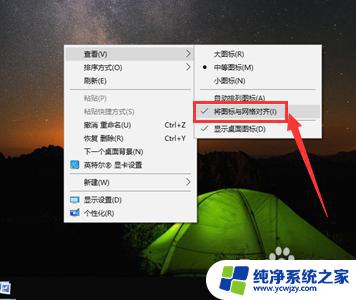
5.这样移动图标的时候就不会对齐网格,可以完全随意地放置图标,如图所示。
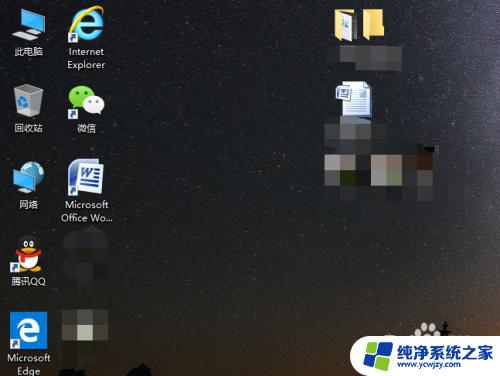
这就是电脑桌面图标移动的全部内容,如果你也遇到了这种情况,可以参考本文提供的方法尝试解决,希望以上内容对你有所帮助。